
Einige Benutzer stellen fest, dass Uhrzeit und Datum auf ihrer Apple Watch nicht übereinstimmen und wissen nicht, wie sie es ändern können. Wenn sie es ändern möchten, kann die Uhrzeit direkt auf der Uhr geändert werden, und das Datum kann auf der Uhr geändert werden Mobiltelefon mit der Uhr gekoppelt.
1. Öffnen Sie die Uhreneinstellungen und klicken Sie auf die Uhrzeit.
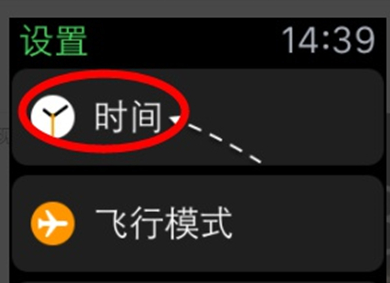
2. Sie können die Zeit hier ändern.
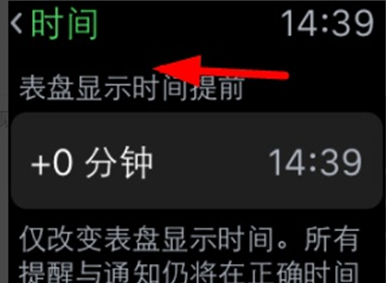
3. Öffnen Sie die Apple Watch auf dem gekoppelten Telefon
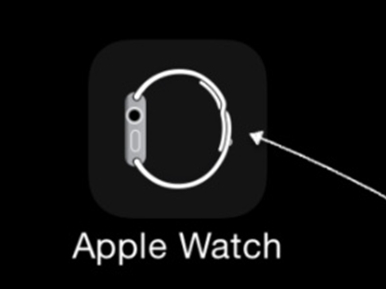
4. Klicken Sie, um „Kalender“ aufzurufen und später Änderungen vorzunehmen.
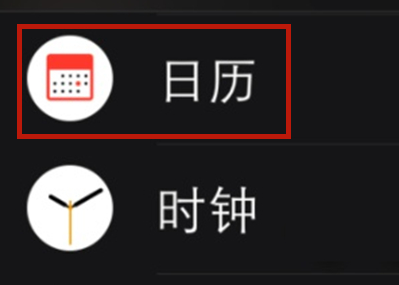
Das obige ist der detaillierte Inhalt vonSo stellen Sie Uhrzeit und Datum auf der Apple Watch ein. Für weitere Informationen folgen Sie bitte anderen verwandten Artikeln auf der PHP chinesischen Website!




